せっかくマクロを組んでも、いちいち開発タブから実行していたら面倒くさいし、マクロを知らない人は使い方がわからないですよね。
なので今回はExcelシート上にボタンを置いて、クリックするだけでマクロを実行出来るようにする方法のご紹介です。
スポンサーリンク
サンプル作成
実行すると「TEST1です。」というメッセージボックスを表示するサンプルを作ります。
|
1 2 3 4 5 |
Sub TEST1() MsgBox "TEST1です。" End Sub |
さらにもう一つ次は「TEST2です。」と表示されるサンプルを作ります。
|
1 2 3 4 5 |
Sub TEST2() MsgBox "TEST2です。" End Sub |
これでサンプルは完成。
ボタンを作成して紐付を行います。
実行ボタンの作成
開発タブ → 挿入 → ボタン(フォームコントロール)を選択するとマウスカーソルが十字になるので、作成した位置でドラッグするとボタンが作られます。
作成されたボタンを右クリックし、マクロの登録を選択します。
開いたウィンドウでボタンを押したときに実行したいマクロを選択し、OKをクリックすれば完成です。
ボタン1にTEST1、ボタン2にTEST2を登録すると、それぞれのボタンを押したときに「TEST1です。」「TEST2です。」というメッセージが表示されるようになります。
スポンサーリンク
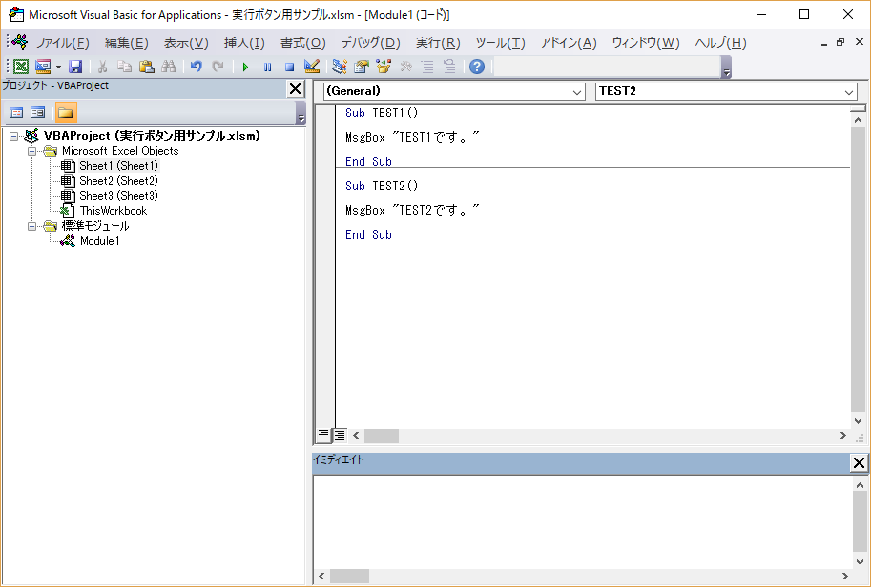
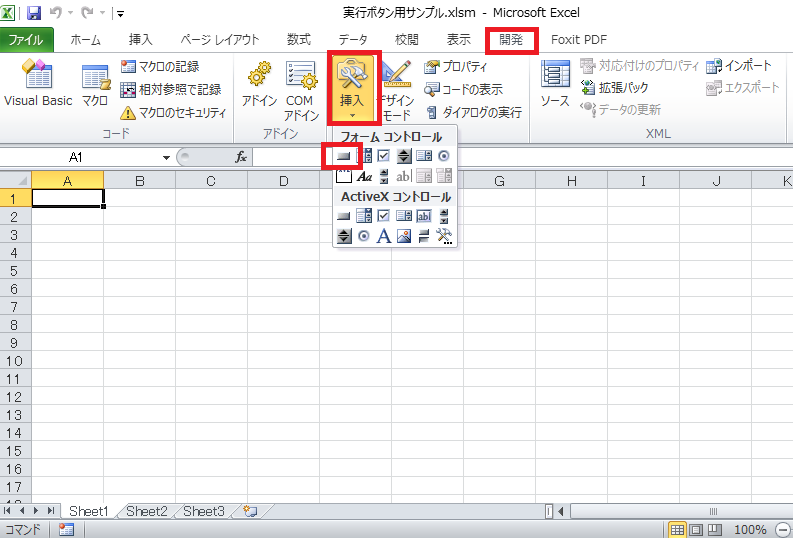
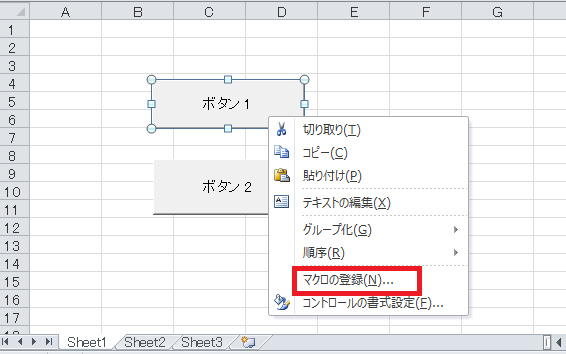
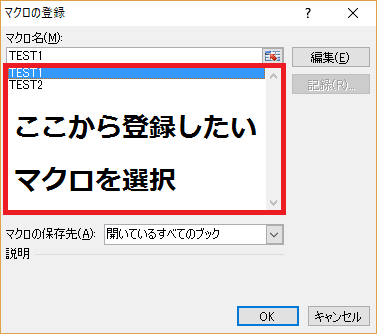
コメントを残す